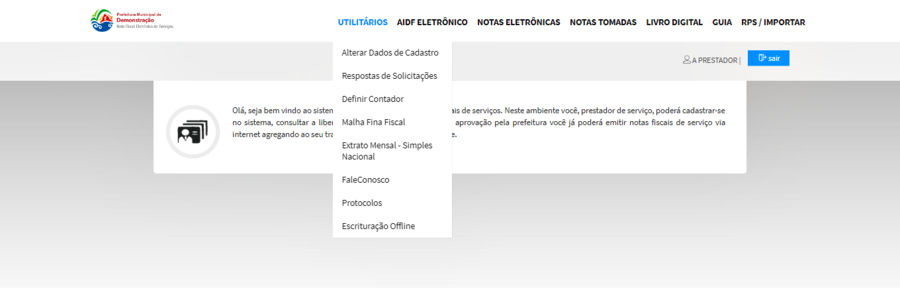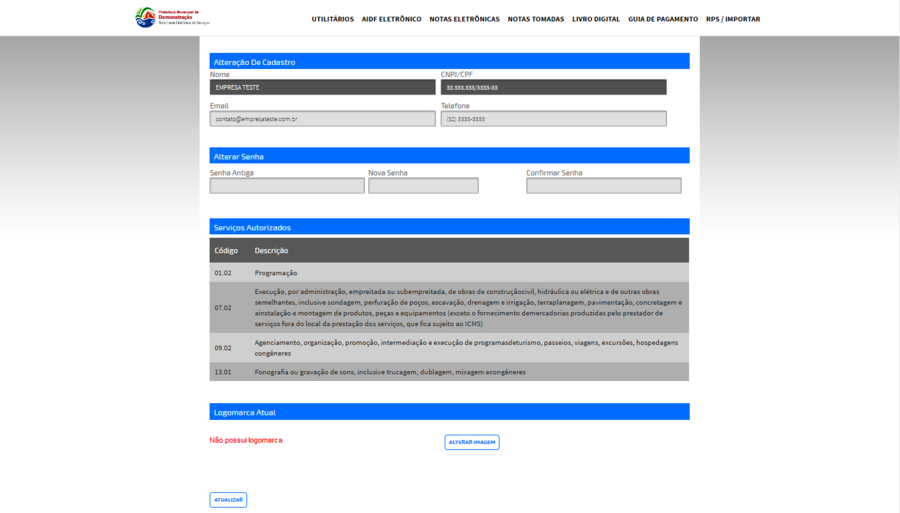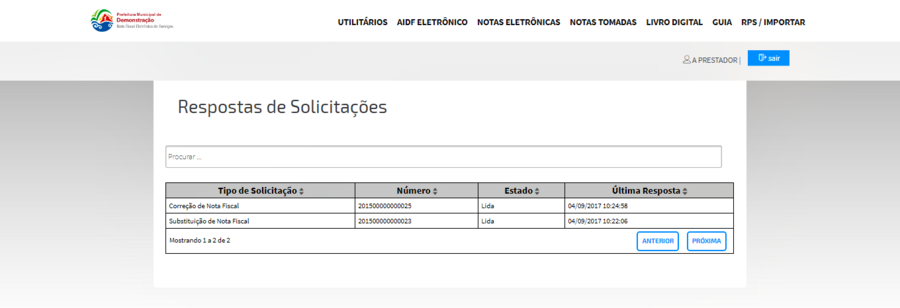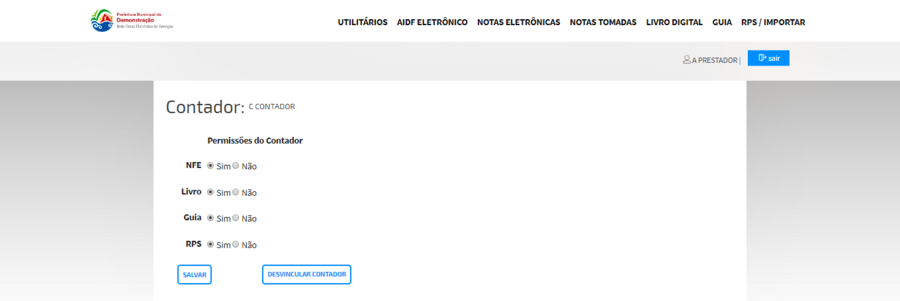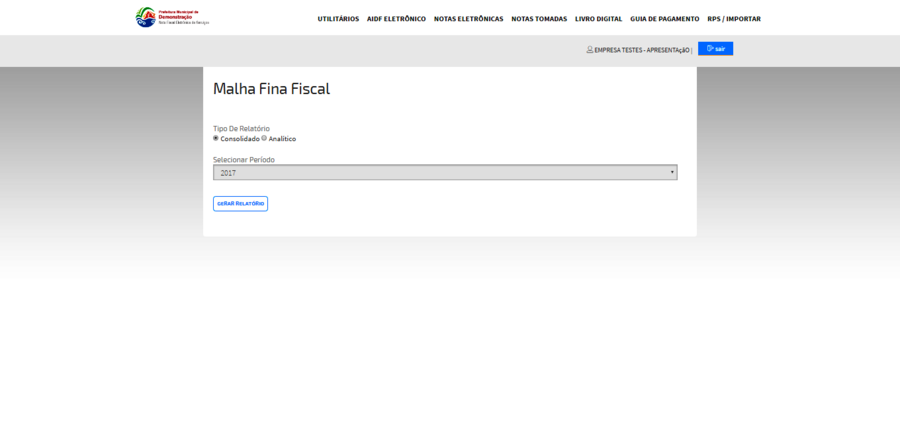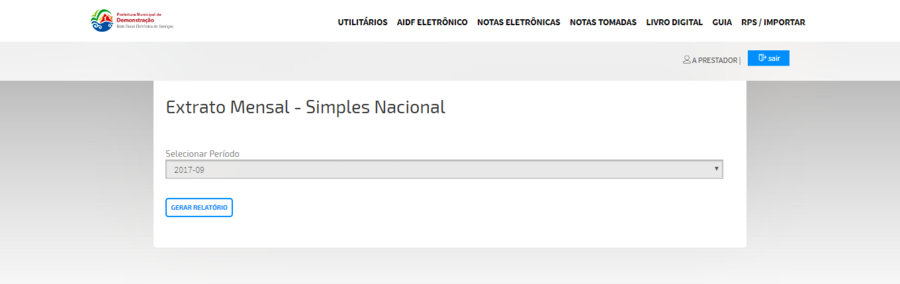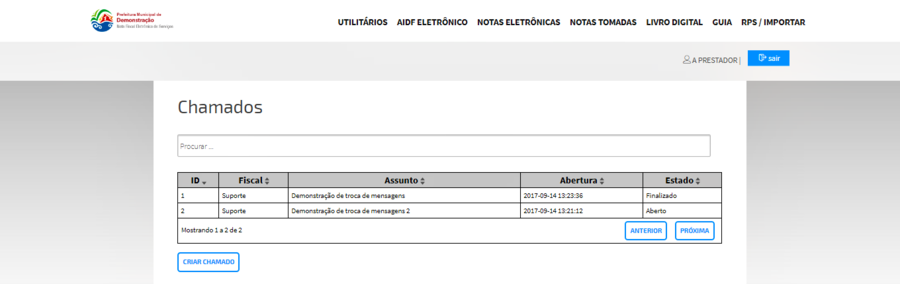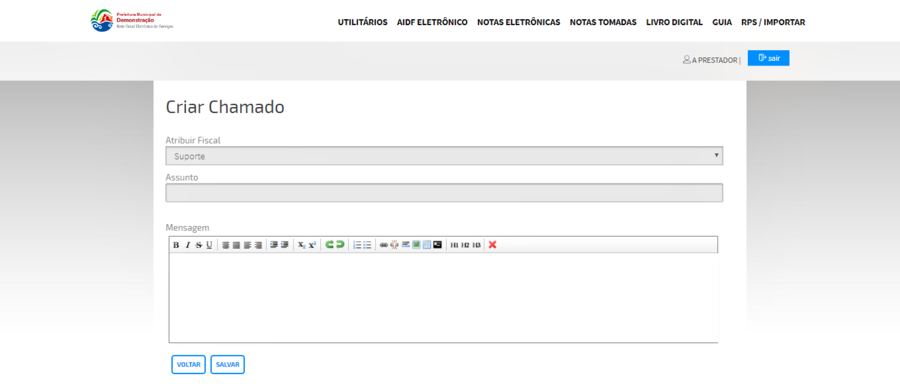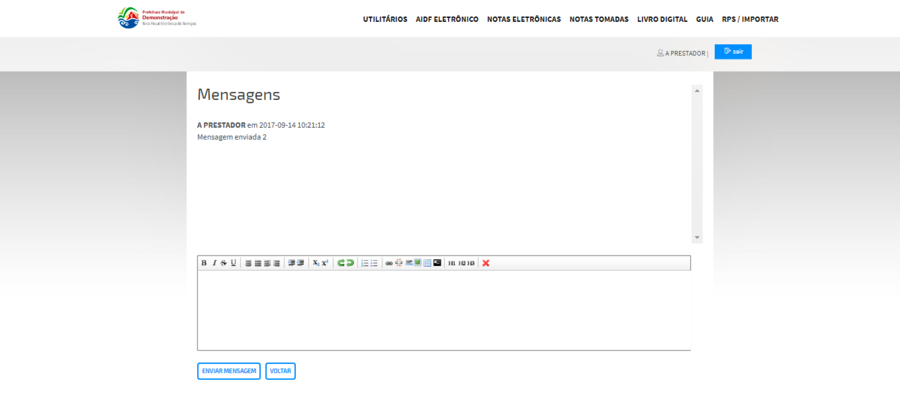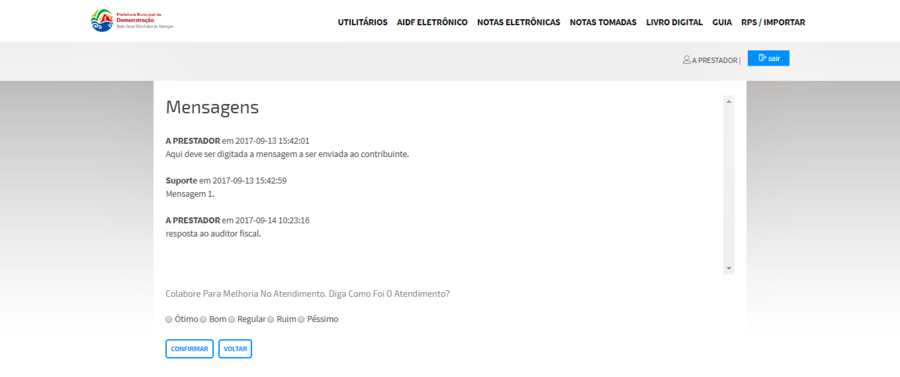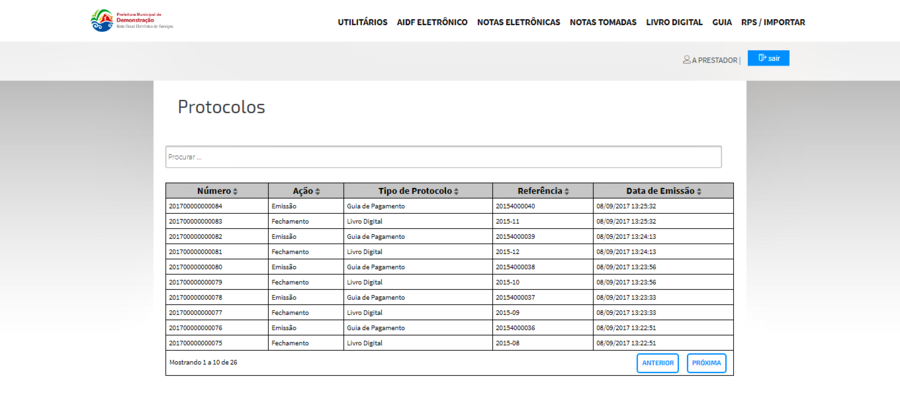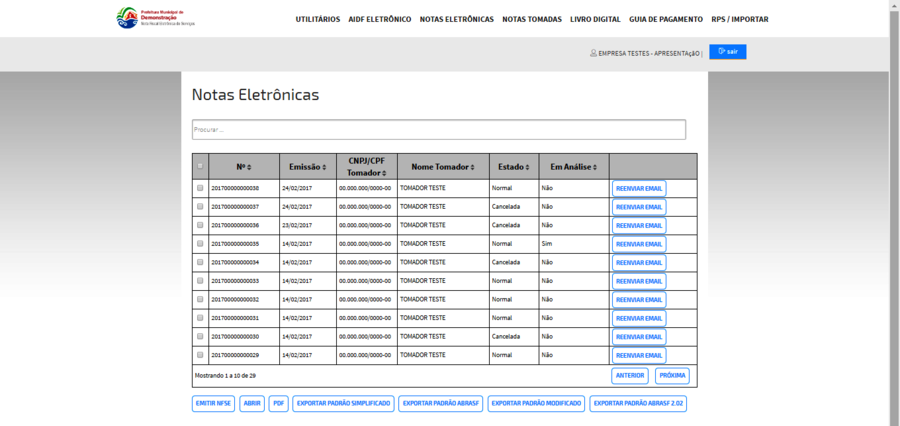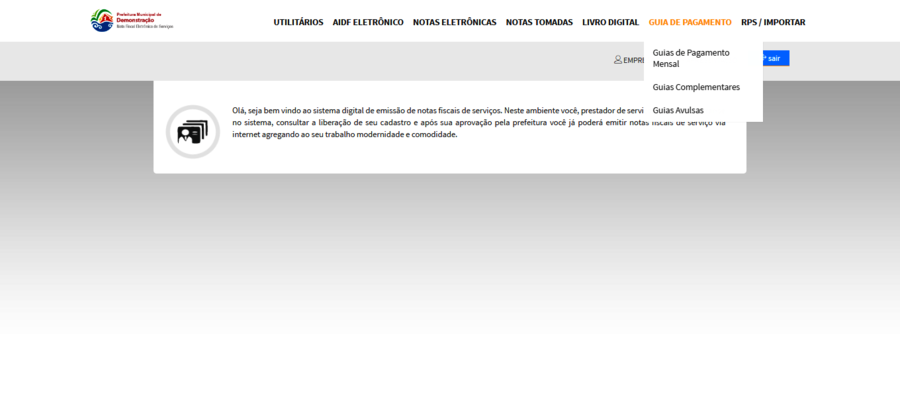Mudanças entre as edições de "Ambiente do Prestador Eventual"
(Criou página com '<p style="text-align: justify;"><span style="font-family: "trebuchet ms", geneva;">Este manual de instruções tem por finalidade orientar o Prestador Ev...') |
(Sem diferença)
|
Edição das 14h58min de 11 de junho de 2018
Este manual de instruções tem por finalidade orientar o Prestador Eventual na utilização do sistema de emissão de nota fiscal e gestão eletrônica de ISSQN.
Vejamos as ferramentas do sistema, de acordo com cada uma das abas apresentadas nesse ambiente:
Índice
Utilitários
Na aba utilitários oferecemos ao prestador de serviços a opção de alterar alguns de seus dados cadastrais, definir permissões ao contador (caso já tenha sido vinculado) e verificar o estado de seu ISSQN através da Malha Fina Fiscal.
Alterar Dados de Cadastro
O contribuinte deverá selecionar esse tópico para alterar dados como e-mail, telefone e senha de acesso.
Caso seja constatado que as atividades cadastradas para o contribuinte não estejam de acordo com seu contrato social, deve-se entrar em contato com o setor de cadastramento de empresas da Prefeitura para que seja feita a atualização de seu cadastro.
Respostas de Solicitações
No tópico Respostas de Solicitações o prestador de serviços terá acesso a todas as respostas enviadas por auditores fiscais para as solicitações feitas no sistema. Essas solicitações podem ser de liberação de AIDF, cancelamento de notas ou guias, substituição de notas, reabertura de livros, ou liberação de RPS.
Sempre que uma solicitação for aceita, rejeitada ou respondida por um auditor fiscal, ao acessar o sistema o contribuinte receberá um aviso de qua há solicitações respondidas e para visualizá-las basta acessar esse tópico e clicar sobre a solicitação que deseja visualizar.
Definir Contador
Nesse tópico o contribuinte poderá definir as permissões do contador em seu ambiente, dando a ele poderes para realizar ou não determinadas tarefas sem precisar informar sua senha de acesso ao contador, além de desvincular um contador.
Para desvincular o contador a ele vinculado, basta clicar no botão Desvincular Contador.
Malha Fina Fiscal
A malha fina fiscal permite que o contribuinte verifique no sistema a situação do ISSQN que lhe é de responsabilidade e se está ou não em dia com suas obrigações tributárias.
Para verificar esses dados, basta selecionar uma competência e clicar em GERAR RELATÓRIO.
Extrato Mensal - Simples Nacional
O extrato mensal do simples nacional permique contribuinte enquadrado no regime Simples Nacional verifique a situação do ISSQN que lhe é de responsabilidade e se está ou não em dia com suas obrigações tributárias.
Caso o contribuinte deixe de ser enquadrado no regime Simples Nacional, o extrato irá apresentar somente informações para as competências em quê o contribuinte estava enquadrado nesse regime no sistema.
Fale Conosco
A ferramenta Fale Conosco funciona como um canal de comunicação entre o contribuinte e os auditores fiscais da Prefeitura. Através dela o contribuinte pode abrir um chamado, onde colocará sua dúvida, sugestão, questionamento e afins e atribuir um auditor fiscal específico para responder a esse chamado.
Todos os chamados criados ficarão listados nesse tópico, para futuras visualizações.
Para abrir um novo chamado, basta que o contribuinte acesse esse tópico e clique no botão Criar Chamado, feito isso uma nova tela será aberta e nela o contribuinte deverá informar o assunto, o auditor fiscal a quem o chamado será direcionado, escrever a mensagem que deseja transmitir e clicar no botão Salvar.
Para enviar uma nova mensagem ao auditor fiscal ou verificar uma resposta enviada por ele para um chamado que já está aberto, basta clicar sobre a ID do chamado, escrever o texto da mensagem na nova tela que se abrirá e então clicar no botão Enviar Mensagem.
O auditor fiscal terá o poder de encerrar um chamado e ao fazê-lo o contribuinte poderá avaliar a qualidade do atendimento que lhe fora dispensado. Para avaliar um atendimento, basta clicar sobre a ID do chamado, qualificar o atendimento como ótimo, bom, regular, ruim ou péssimo e então clicar no botão Confirmar.
Protocolos
Nesse tópico o contribuinte terá acesso aos protocolocos gerados para determinadas ações realizadas no sistema.
Serão gerados protocolos para as seguintes situações: fechamento de livro digital, emissão de guia de pagamento e solicitação de limite de AIDF.
Emitir Nota Fiscal
O contribuinte deverá acessar esse tópico caso queira emitir uma nota fiscal eletrônica de serviços.
Vejamos detalhadamente no link a seguir, o passo a passo para a emissão de uma nfs-e.
Clique aqui para saber tudo sobre a Emissão de Notas Eletrônicas
Emitir Nota Fiscal Eventual
Esse tópico permite ao contribuinte emitir um número limitado de notas fiscais com serviços que não estejam em seu cadastro.
Ver Notas Emitidas
Aqui o contribuinte poderá visualizar todas as notas que emitiu no sistema, podendo fazer buscas através dos vários filtros disponíveis.
Para visualizar uma nota específica, basta clicar sobre o seu número que ela será aberta em uma nova aba do navegador.
Além de visualizar, o contribuinte poderá também exportar o XML de uma nota, selecionando-a e clicando em Exportar Padrão Simplificado ou Exportar Padrão Abrasf.
Guia de Pagamento
O imposto é recolhido aos cofres do município por meio das guias de pagamento que são geradas no próprio sistema. Para gerar uma guia de pagamento, basta que o contribuinte acesse essa aba e selecione o tópico de acordo com o tipo de guia de ISSQN que deseja gerar.
Podem ser geradas três diferentes tipos de guias no sistema: mensal, complementar e avulsa.
Vejamos detalhadamente no link a seguir, as funções e o passo a passo para gerar cada um desses tipos de guias.
Clique aqui para saber tudo sobre as Guias de Pagamento